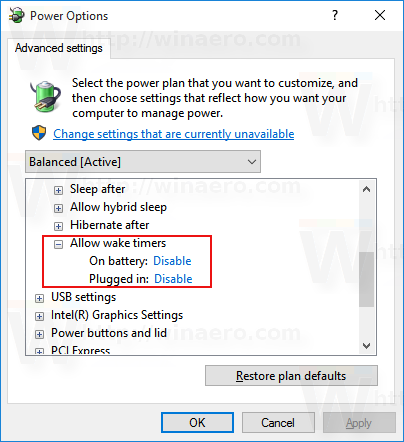Kung gumagamit ka ng mode ng pagtulog ng Windows 10 at nais mong matiyak na hindi ito bigla magising nang mag-isa, kailangan mong ayusin ang mga pagpipilian sa operating system. Maaari itong maging kapaki-pakinabang lalo na kung maglakbay ka gamit ang iyong Windows 10 aparato o ilipat ito sa ibang lugar. Narito kung paano.
- Buksan ang settings .
- Pumunta sa System - Power at Sleep.
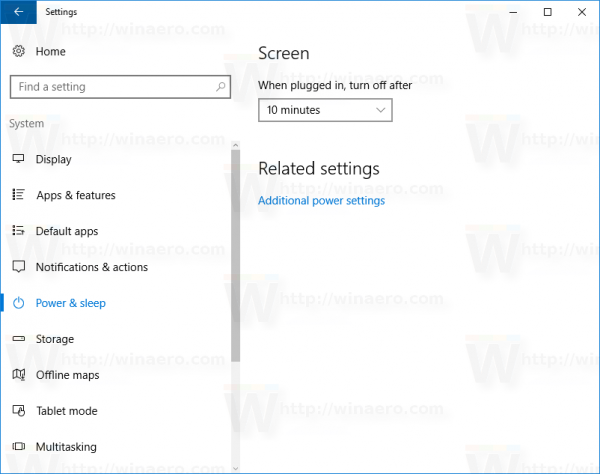
- Sa kanan, i-click ang 'Karagdagang mga setting ng kuryente'.
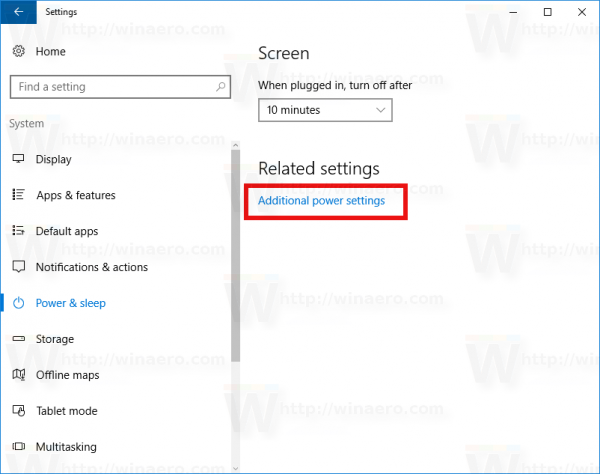
- Doon, i-click ang link na 'Baguhin ang mga setting ng plano' tulad ng ipinakita sa ibaba:
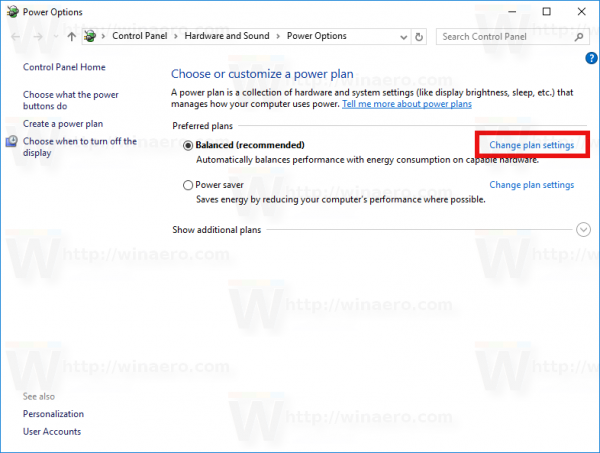
- Sa susunod na window, kailangan mong i-click ang link na pinangalanang 'Baguhin ang mga advanced na setting ng kuryente':
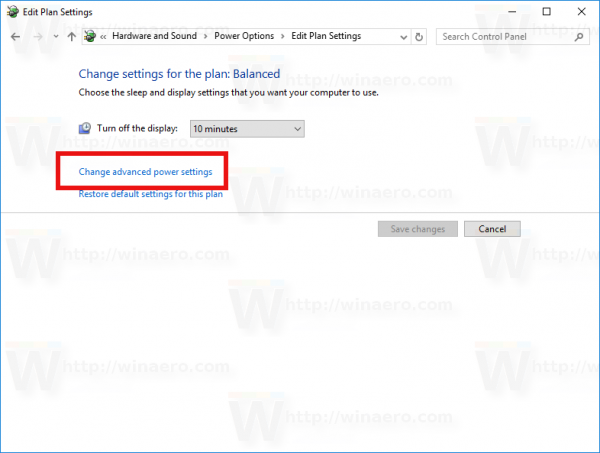 Tip: tingnan mo Paano buksan ang mga advanced na setting ng isang power plan nang direkta sa Windows 10 .
Tip: tingnan mo Paano buksan ang mga advanced na setting ng isang power plan nang direkta sa Windows 10 . - Sa Mga Advanced na Setting, pumunta sa Tulog-> Payagan ang mga timer ng paggising at huwag paganahin ang lahat ng ito tulad ng ipinakita sa ibaba:
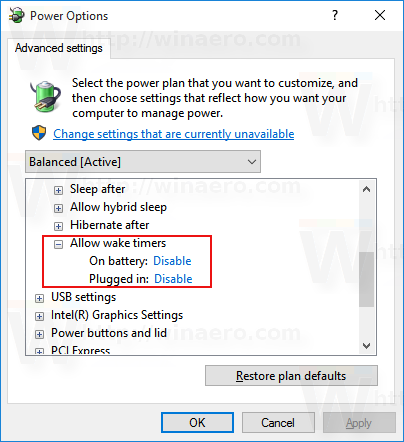
Ito ay dapat na sapat. Gayundin, maaaring maging kapaki-pakinabang upang mahanap kung aling mga hardware ang maaaring magising sa Windows 10. Tingnan kung paano makahanap kung aling mga hardware ang eksaktong sumusuporta sa paggising ng iyong PC sa artikulong ito: Hanapin kung aling hardware ang maaaring magising sa Windows 10 .

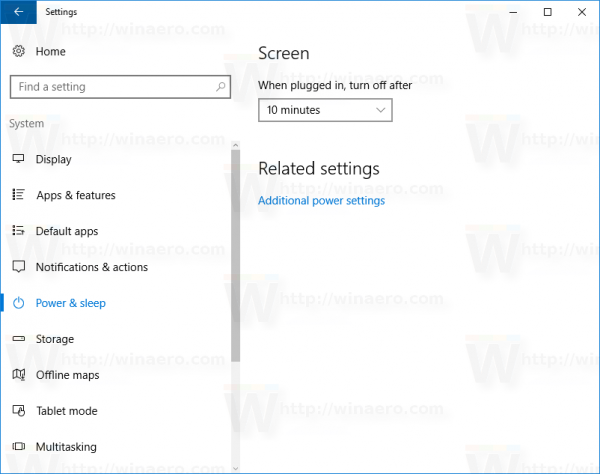
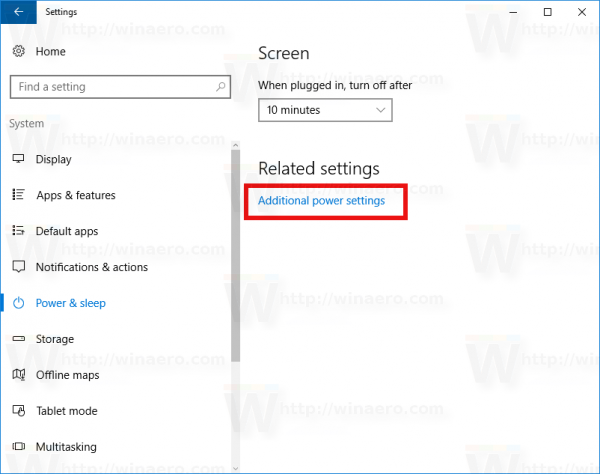
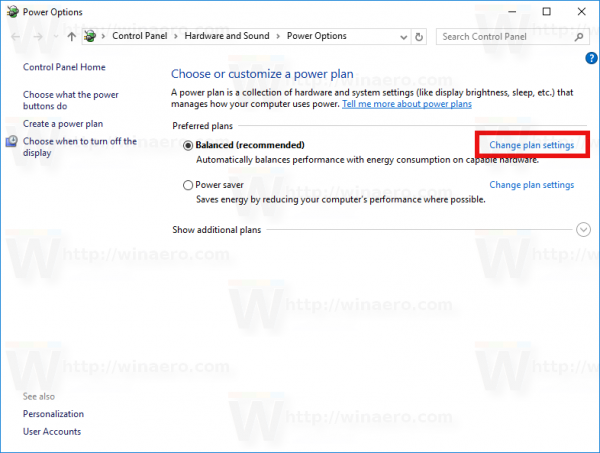
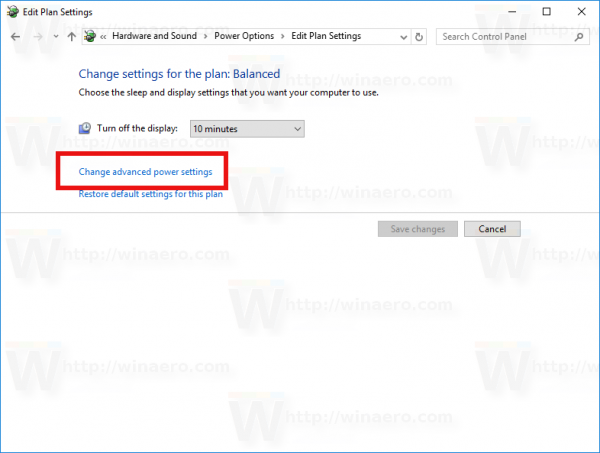 Tip: tingnan mo Paano buksan ang mga advanced na setting ng isang power plan nang direkta sa Windows 10 .
Tip: tingnan mo Paano buksan ang mga advanced na setting ng isang power plan nang direkta sa Windows 10 .